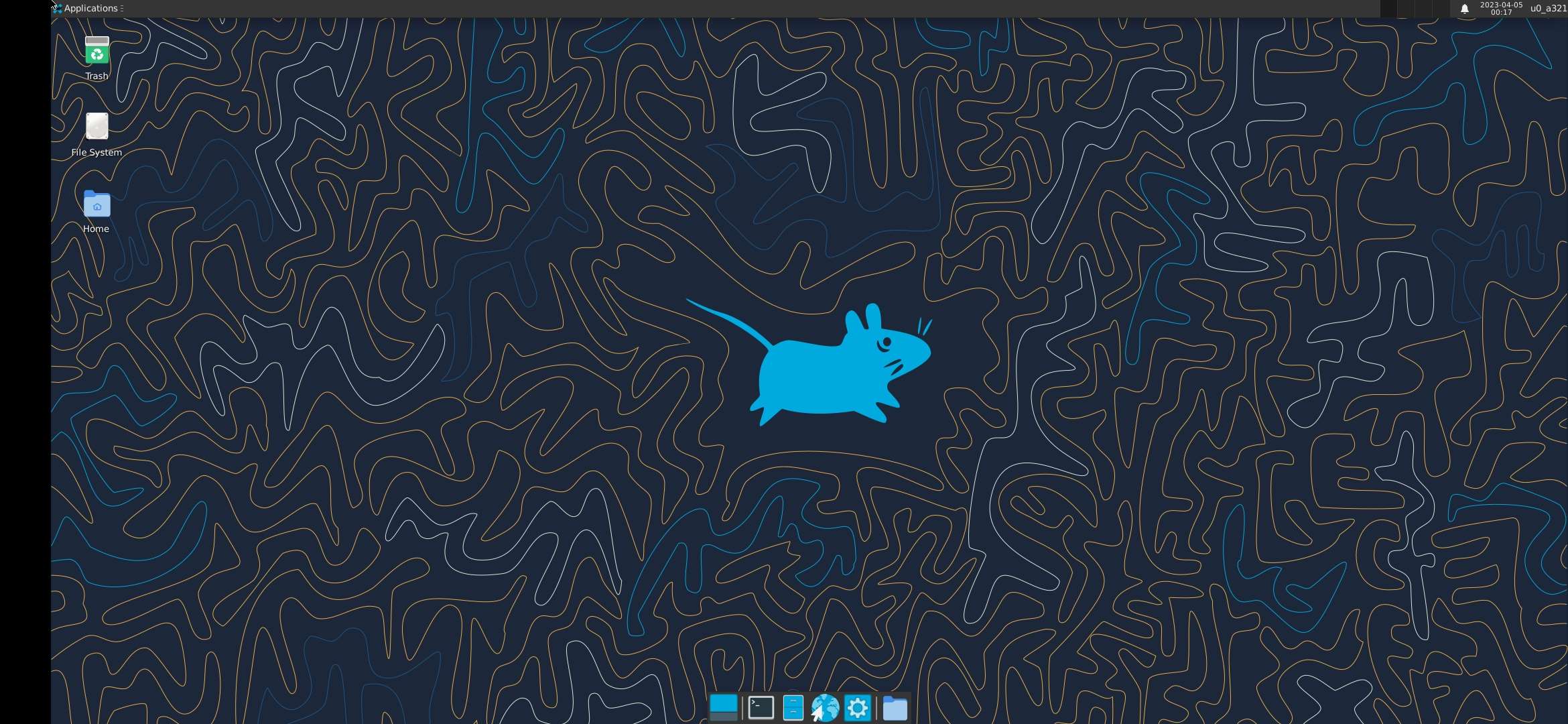termux-x11教程
小粉丝已经求稿两个星期了,不写是不行了。
termux-x11 是 Termux 的一个图形化项目,官方是这么介绍的。
A Termux add-on app providing Android frontend for Xwayland.
安装工具
我们需要在 Termux 和安卓系统上安装工具以成功的运行程序。
x11-repo(必选)
Termux 官方组件
pkg install x11-repo
xfce (可选)
Xfce 是类 UNIX 操作系统上的轻量级桌面环境。虽然它致力于快速与低资源消耗,但仍然具有视觉吸引力且易于使用。
我们安装它的原因主要是因为它对 Termux 的适配性更好,在官方 Github 上也是使用 xfce 作为案例。在本文中将以 xfce 作为案例安装,但你也可以选择其他桌面环境。
pkg install xfce
termux-x11 (主程序)
你需要同时安装 Termux 和安卓的安装包。
上面我们说了,它是"A Termux add-on app providing Android frontend for Xwayland".所以我们首先安装xwayland
pkg install xwayland
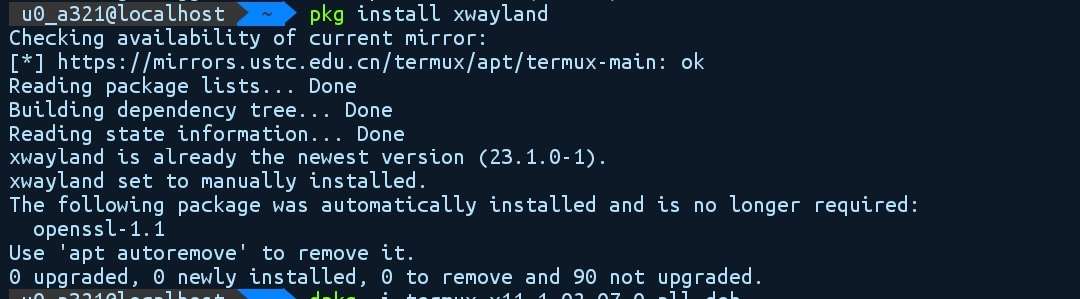
访问 https://github.com/termux/termux-x11/actions/workflows/debug_build.yml
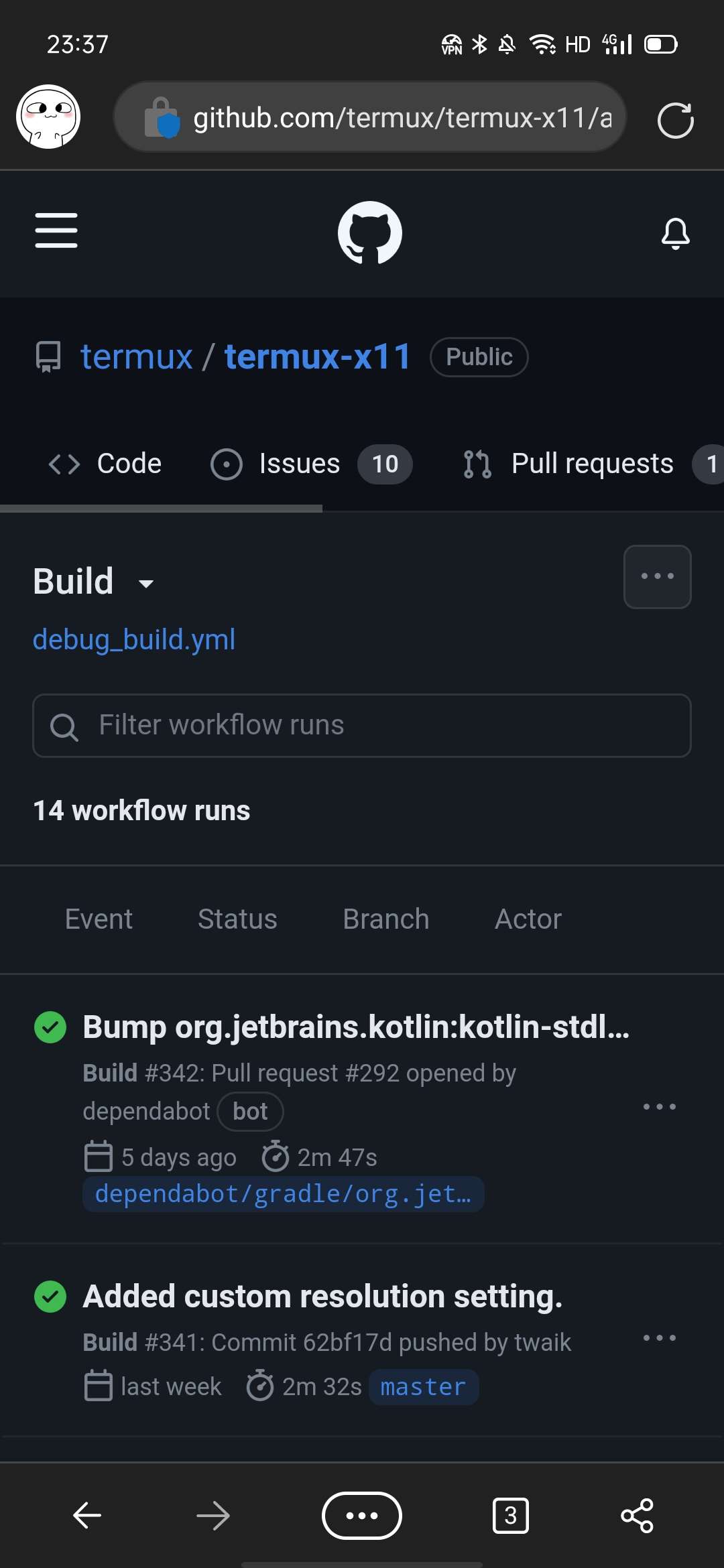
选择最新的一个进入,在底部找到"Artifacts",下载并解压该文件。
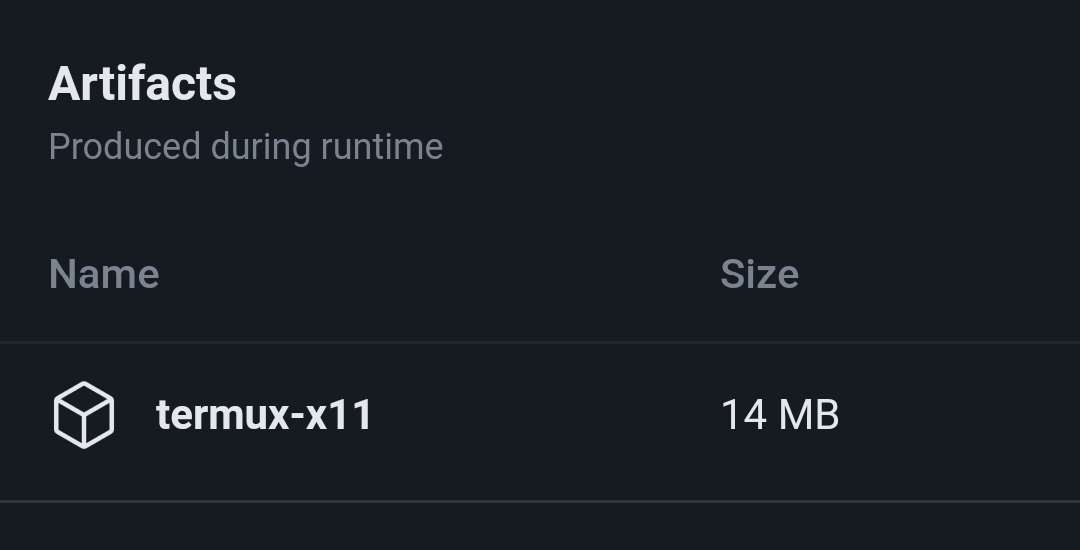
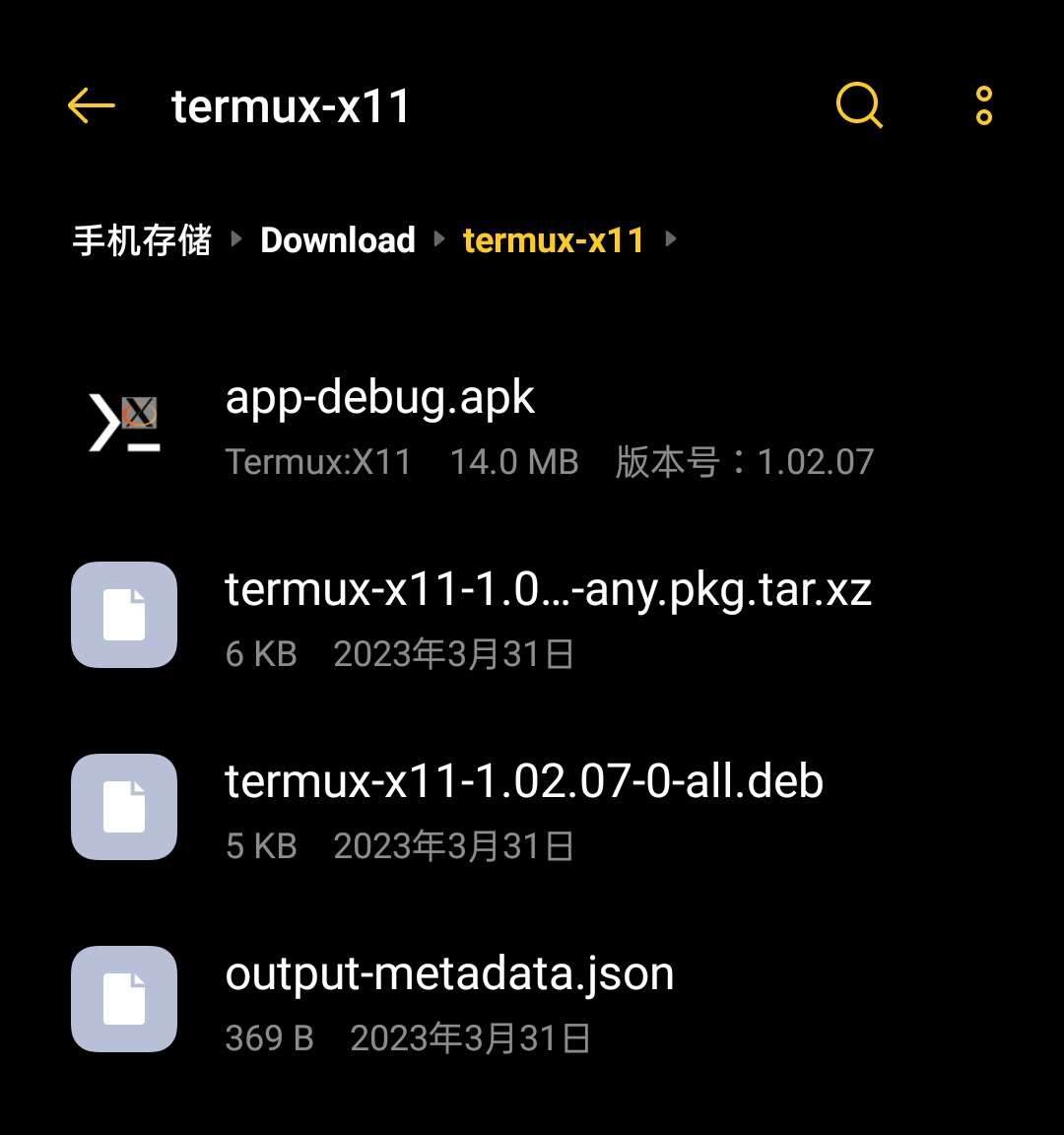
我们需要apk和deb文件,先安装apk文件。
记住文件目录,在 Termux 安装deb文件
cd [你的文件目录]
dpkg -i termux-x11-1.02.07-0-all.deb
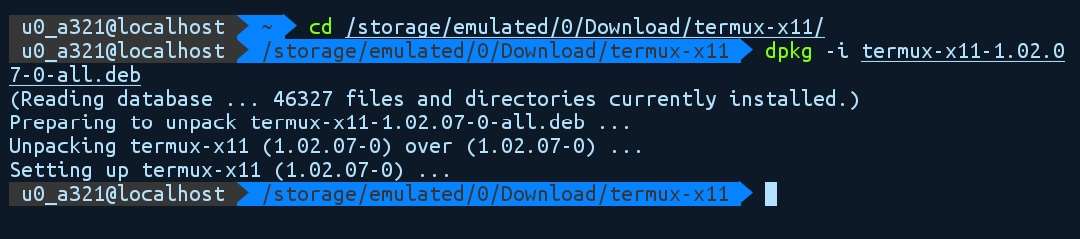
配置程序
官方为 xfce 提供了命令以启动 xfce,分别是:
XDG_RUNTIME_DIR=${TMPDIR} termux-x11 :1 &
env DISPLAY=:1 dbus-launch --exit-with-session xfce4-session
我们为了启动方便,可以直接将它保存到一个 shell 文件里以供快速启动。
我这里以x11作为快捷名称,你也可以使用其他的名称。在使用其他的名称时,相应的指令也要更改
vim /data/data/com.termux/files/usr/bin/x11
在填写完之后我们要赋予其权限,
chmod +x /data/data/com.termux/files/usr/bin/x11
在里面填上上面的启动指令,以后将可以通过对应的指令启动。
此时功能已经可以使用。
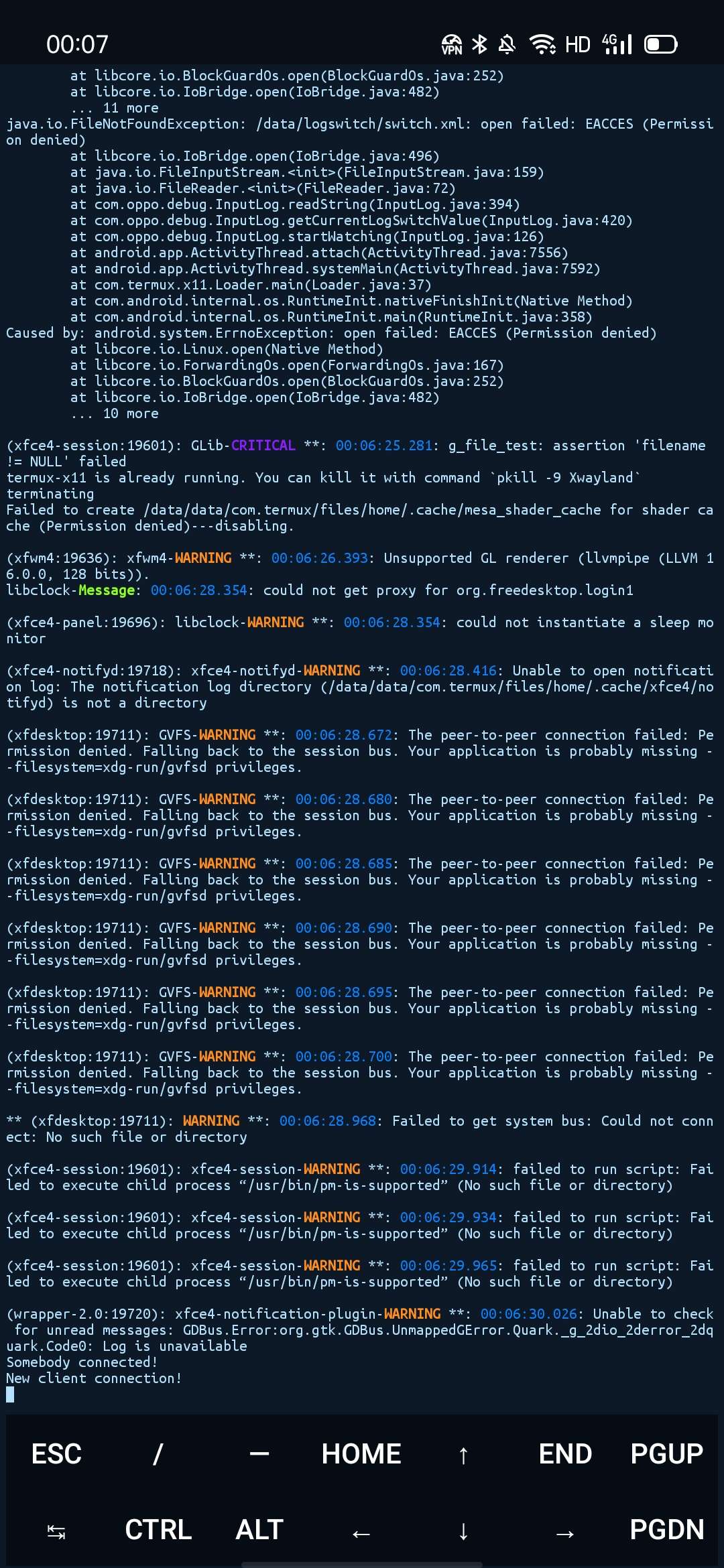
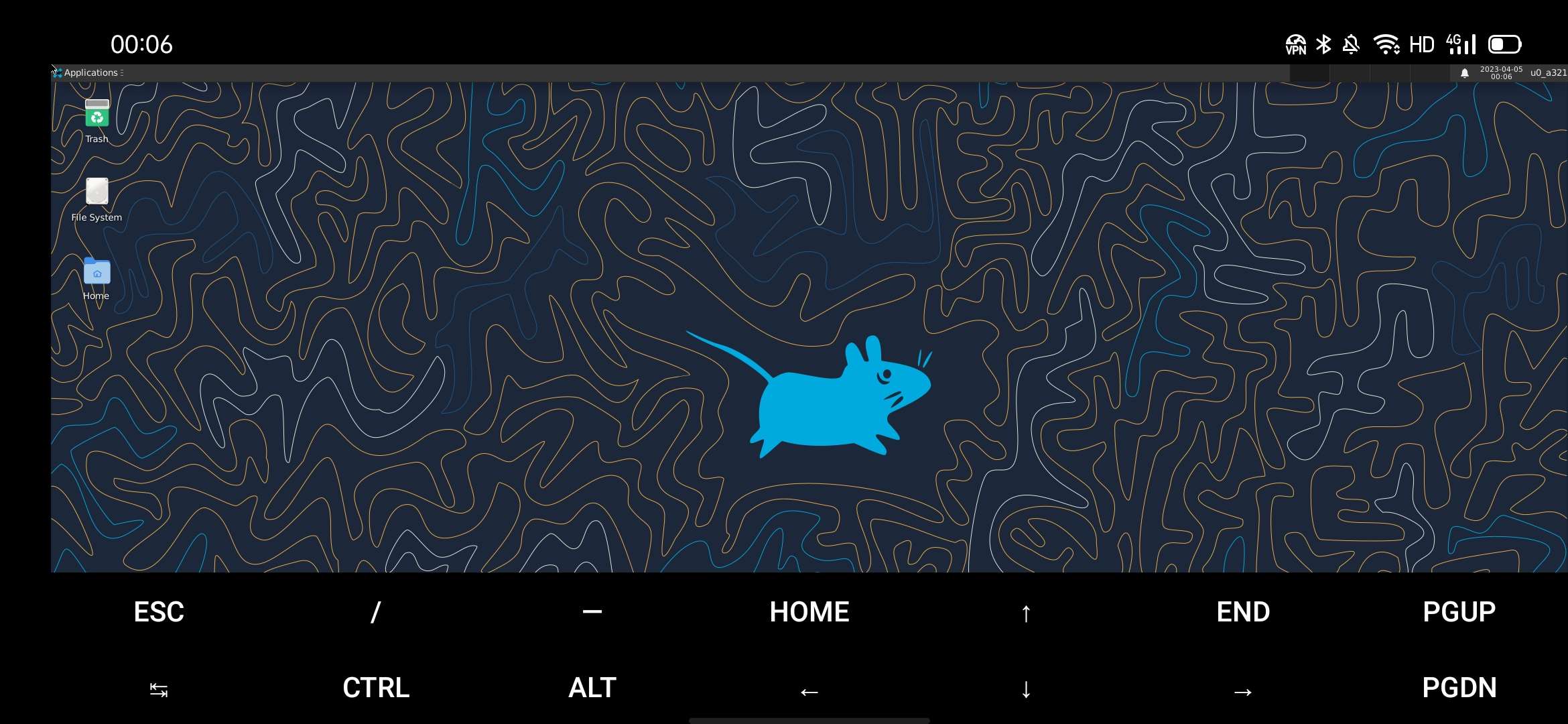
但是这样使用体验感很糟,我们需要一些小设置。
在长按 termux-x11 的图标后会显示出来几个选项,我们选择"Preferences"
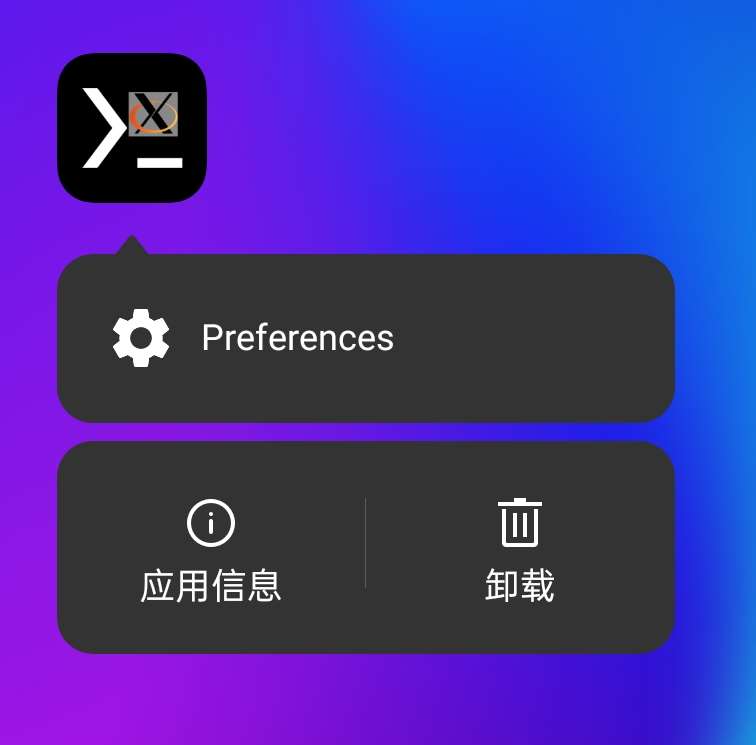
将框中的选项按照图示中的设置,并重新打开 termux-x11
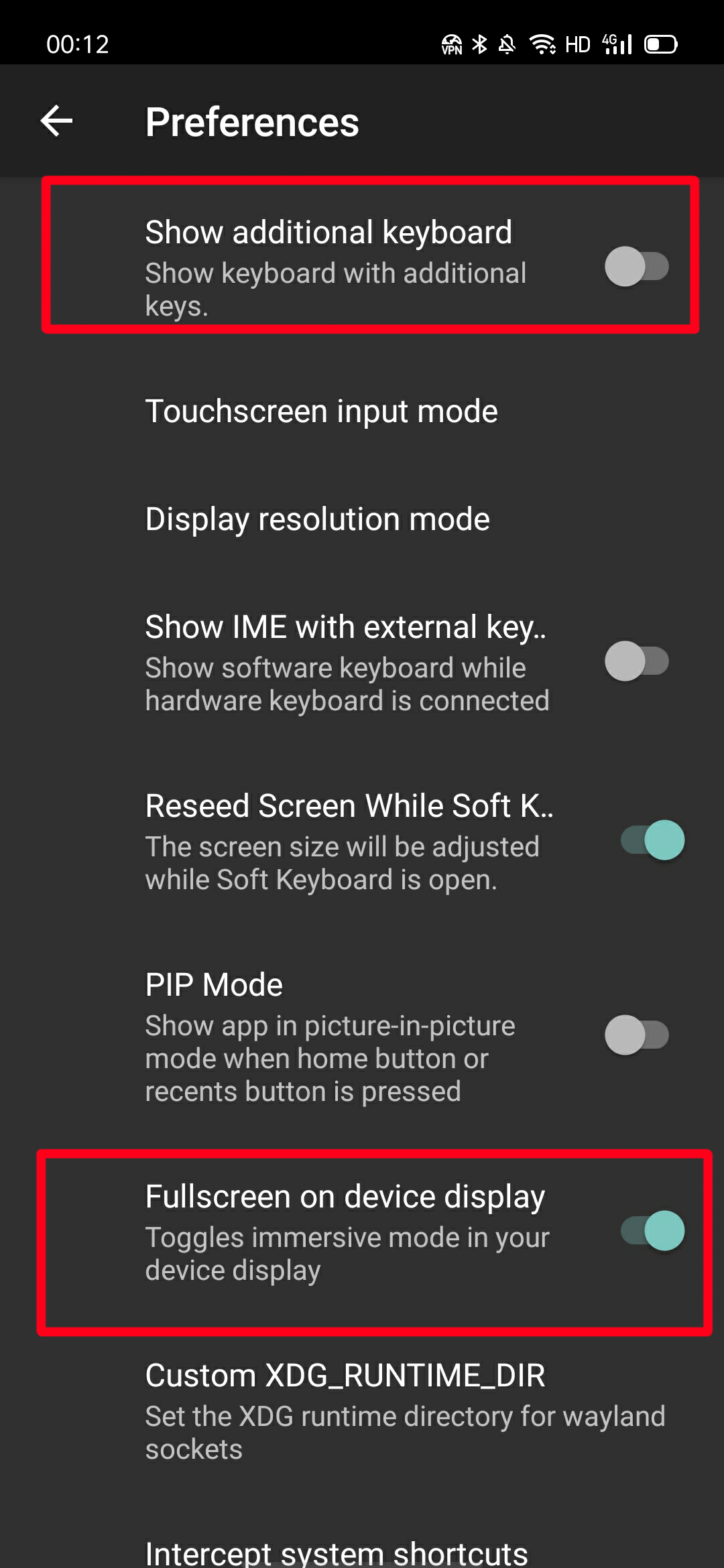
可以正常使用了!